Untuk Sekolah Online, Begini Cara Mudah Pakai Zoom
Zoom makin populer digunakan untuk rapat hingga sekolah online.
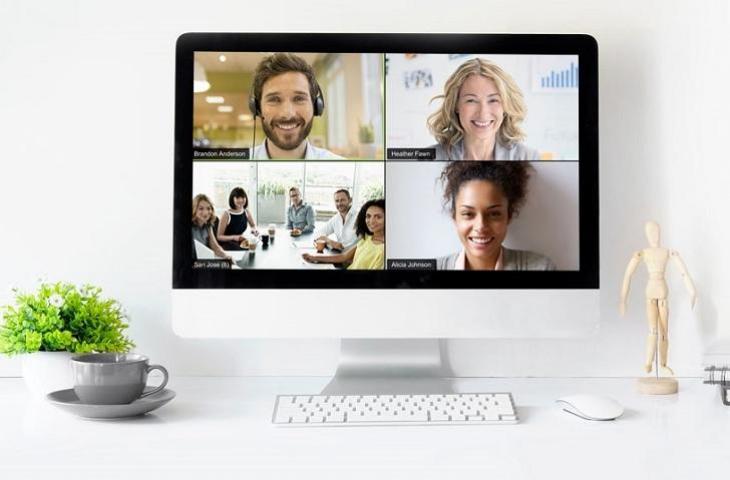
Aplikasi Zoom. (Zoom.us)
Hitekno.com - Video conference Zoom kian populer selama pandemi, banyak yang menggunakan teknologi satu ini untuk seminar, rapat kerja hingga sekolah online.
Zoom memiliki kelebihan di antara aplikasi telekonferens lainnya yakni hanya membutuhkan bandwidth yang kecil. Itu artinya, pengguna bisa menghemat konsumsi data yang digunakan.
Selain itu, Zoom juga menyediakan fitur ganti background. Virtual Background memungkinkan pengguna untuk mengganti background atau latar video menjadi sesuatu yang lebih pribadi.
Baca Juga: Kasus Cepat Diusut, Telkomsel Bantah Istimewakan Denny Siregar
Untuk mulai menggunakan Zoom, langkahnya sangat mudah. Aplikasi Zoom bisa didapatkan gratis di smartphone maupun laptop/PC dengan mengunduh di PlayStore maupun AppStore.
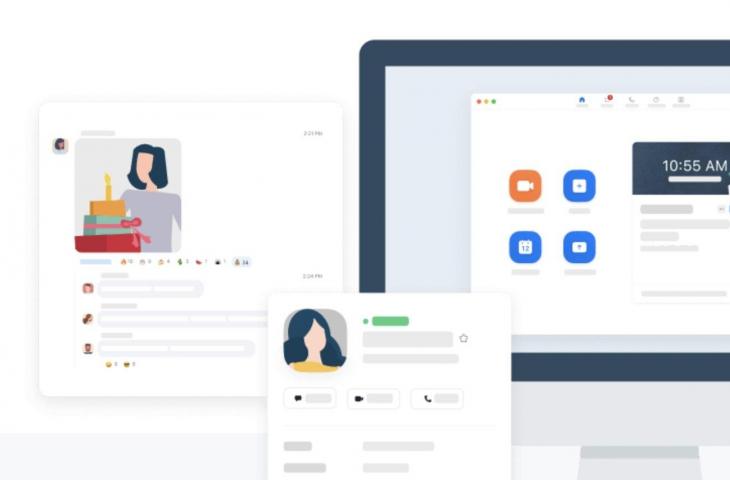
Cara Menggunakan Zoom
1. Unduh dan instal Zoom
Baca Juga: Pamer Jadi Pelakor di Video TikTok, Gadis Ini Bikin Netizen Emosi
2. Buka situs http://zoom.us, atau aplikasi yang sudah diunduh
3. Daftar baru dengan email dan password, atau gunakan akun Gmail atau Facebook untuk sign in.
Cara Memulai Telekonferens dengan Zoom
Baca Juga: Pakai Teknologi VR, Pria Ini Ciptakan Mesin Waktu ala Doraemon
1. Buka situs http://zoom.us, atau aplikasi Zoom yang sudah diunduh
2. Daftar baru dengan email dan password, atau gunakan akun Gmail atau Facebook untuk sign in.
3. Klik Start with Video di dalam menu New Meeting
Baca Juga: Biar Makin Ceria, Begini Cara Ganti Background Zoom
4. Kamu akan mendapat Meeting ID yang bisa dibagikan ke pengguna yang akan bergabung.
Cara Bergabung ke Telekonferens
1. Buka situs http://zoom.us, atau aplikasi Zoom yang sudah diunduh
2. Klik Join Meeting
3. Masukkan Meeting ID dan password apabila dibutuhkan
4. Atur nama yang akan ditampilkan
5. Tandai Turn off my video apabila kamu tidak ingin menyalakan kamera/webcam perangkatmu.
6. Klik Join
7. Setelah kamu diizinkan masuk oleh Host, kamu bisa mematikan audiomu apabila keadaan tidak memungkinkan.
Bagaimana memulai menggunakan zoom untuk rapat hingga sekolah online kamu, mudah bukan?(Suara.com/Hani)














